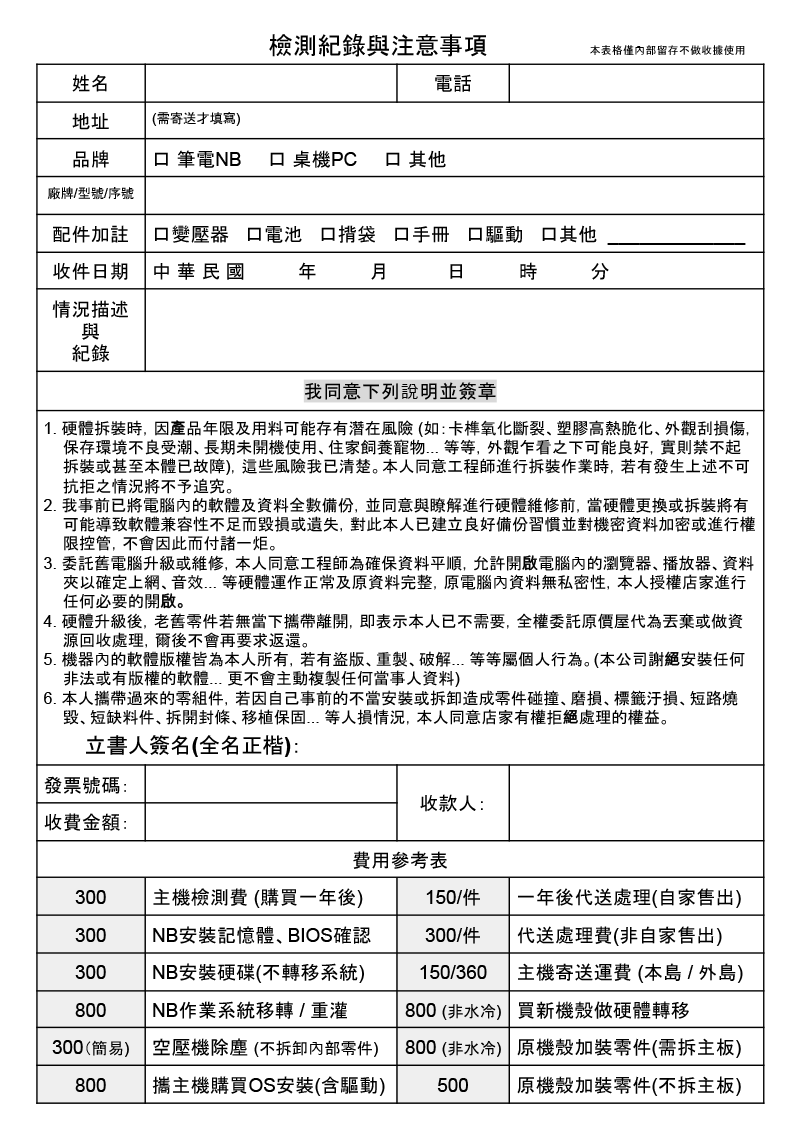WiFi 6在台灣也算是慢慢鋪成中,別說是新款手機有支援WiFi 6,像是I家B460/H470/Z490晶片組、AMD的B550/X570晶片組幾乎都搭載WiFi 6無線網卡!這回就帶來外型相當有衝擊感的ASUS RT-AX86U無線路由器,黑紅電競色系和巨齒鯊造型,搭載802.11ax WiFi 6技術、160MHz頻寬,2.4GHz(3×3)+5GHz(4×4)共提供約5700Mbps傳輸速度,支援Smart Connect、OFDMA、MU-MIMO技術,而I/O部分給予4組1Gb Lan Port、1組2.5G WAN/LAN Port
【開箱】WiFi6給我高速不塞車!ASUS RT-AX86U無線路由器。
NT$6,990
@2020/07/24 ,12:14WiFi 6在台灣也算是慢慢鋪成中,別說是新款手機有支援WiFi 6,跟我們最有關係的DIY電腦業當然也少不了,像是I家B460/H470/Z490晶片組、AMD的B550/X570晶片組幾乎都搭載WiFi 6無線網卡!當然高階的筆電也有搭載WiFi 6,所以說802.11ax(WiFi 6)已經悄悄進入到我們生活中!
這回就帶來外型相當有衝擊感的ASUS RT-AX86U無線路由器,黑紅電競色系和巨齒鯊造型的確有衝擊到,吃了這麼多東西,內部一定有料!不錯!他搭載802.11ax WiFi 6技術、160MHz頻寬,2.4GHz(3×3)+5GHz(4×4)共提供約5700Mbps傳輸速度,內部使用Broadcom BCM4908四核心、1G+256MB記憶體,支援Smart Connect、OFDMA、MU-MIMO技術,有效解決多個裝置同時上網塞車的狀況,而I/O部分給予4組1Gb Lan Port、1組2.5G WAN/LAN Port、1組WAN Port,還可做WAN Aggregation變成2G WAN頻寬!2組USB 3.2 Gen1 Port可以做AiDisk雲端伺服器、網路印表機伺服器、Download Master下載中心等多種應用,且提供終身免費的AiProtection Pro網路安全防護系統!更棒的是它還能直接組建AiMesh節點,還可針對遊戲提供伺服器加速功能,管你是打桌機還是手遊,PC/Mobile延遲通通降下去!甚至還有超好用的智慧流量管理(QoS)、Traffic Analyzer流量分析功能等…,更多細節就一起往下看看ASUS RT-AX86U無線路由器的開箱吧!
延伸閱讀:
【開箱】11,000Mbps三頻遊戲王!ROG Rapture GT-AX11000電競機中之霸!
【開箱】世界首款AX技術的Mesh!ASUS RT-AX92U AX6100路由器。

ASUS RT-AX86U(AX5700)的包裝設計挺漂亮的,正中間直接展示了路由器本體,一旁的特色提要可以看見支援AiMesh系統架構、WiFi 6網路傳輸、可針對行動裝置網路遊戲加速、提供2.5Gbps有線網路埠、Trend Micro AiProtection網路安全防護、支援MOD(IPTV)、支援OFDMA、MU-MINO技術,3年保固並連續8年榮獲PCMag Readers’ Choice Awards獎!

側邊就可以先看路由器的I/O設計,值得關注的是除了提供基本1組WAN、4組Gigabit Lan埠外,額外提供1組2.5G LAN/WAN雙用連接埠,USB 3.2 Gen1介面也給到2組,還不錯!

背面則有更進一步的技術說明,像是ASUS RT-AX86U提供WiFi 6(802.11ax),雙頻最高達5700Mbps頻寬,提供WAN aggregation技術,將2組1Gbps合併成2Gbps來加大WAN頻寬,不過這在目前台灣目前的網路環境可能還沒辦法發揮出來,因此1Gbps以上的頻寬更適合用於NAS傳輸。


內盒使用再生紙盒設計,內容物共有ASUS RT-AX86U無線路由器、變壓器、電源線、網路線、3支WiFi天線、快速使用手冊、說明書、VIP會員登錄通知書。


變壓器為梅花頭的3孔式設計,型號為ADP-45ZE B,支援100-240V輸入,輸出為45W(19V 2.37A)。


ASUS RT-AX86U路由器的外型相當亮眼,採用直立式設計,全黑化的機身特別在底部的進氣口使用亮紅色設計,你看這個模樣像不像鯊魚張口的樣子,而這路由器的中文名稱就叫”巨齒鯊”!相當霸氣的名字啊,而且這外型也很容易讓人留下印象。

上方斜切造型則為出氣口,上頭還有燙金的ASUS LOGO設計,為這路由器起到畫龍點睛的效果!



前端提供完整的LED狀態指示燈,由左至右為WPS、LAN4、LAN3、LAN2、LAN1、WAN、2.5G LAN/WAN、WiFi 2.4GHz、WiFi 5GHz、Power,機身左右兩側分別提供WPS按鈕以及LED開關。

三個天線接口設置在頂端。

路由器背面有產品標籤序號,同時也可以看見三個區塊的通風口設計,看來ASUS RT-AX86U為了WiFi 6性能,在散熱部份下了不少功夫,而I/O由左至右為DC IN、POWER翹板開關、Reset Button、2 x USB 3.2 Gen1、2.5G WAN/LAN、WAN,以及4組Giga Lan埠,其中一組標示Gaming port則可以得到網路優先使用權!

底部設置了兩條防滑軟墊,讓這直立式的路由器也能很穩固的站在桌上!



天線你可以直立,可以轉45度,也可以轉90度,可依照個人的環境空間去做改變。

上機~~~~~~~~~~~~~!路由器啟動後,可透過狀態指示燈來判斷網路功能是否正常,WAN LED若是白燈則為正常連線,紅燈則是目前無WAN網路功能。
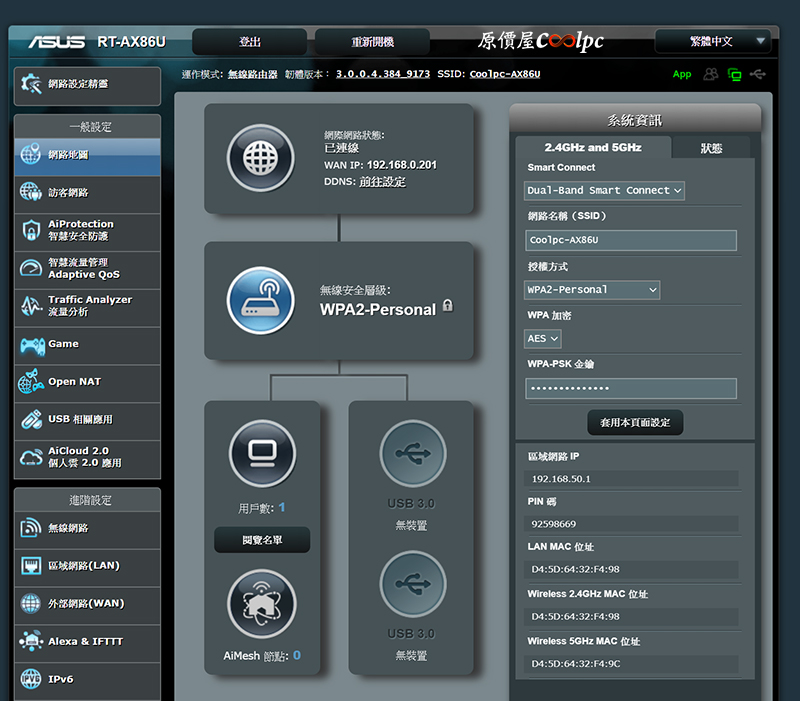
路由器首次設定就直接略過啦!透過PC打上IP進入ASUS RT-AX86U設定主畫面,網路地圖中就可以清楚看到目前連線狀態、DDNS、用戶連線數、AiMesh節點、2.4/5GHz等各種運作狀態,除此之外在左側也有一排完整的功能選項,有訪客網路設定、AiProtection Pro智慧安全防護、智慧流量管理(QoS)、Traffic Analyzer流量分析、Game網路遊戲加速、Open NAT、USB應用功能、AiCloud 2.0、Alexa&IFTTT智能語音服務,不得不說一下,ASUS路由器的功能性真的很齊全!
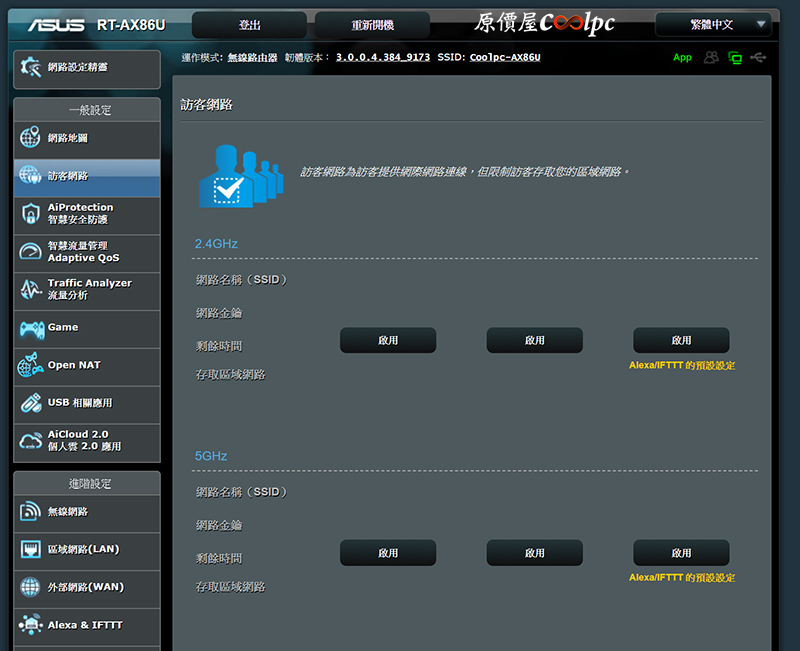
訪客網路可提供額外的2.4GHz/5GHz網路訊號,可對網際網路連線但隔絕區域網路連線,讓心懷不軌的使用者無法對區域網路內部主機進行攻擊,相對安全一些。
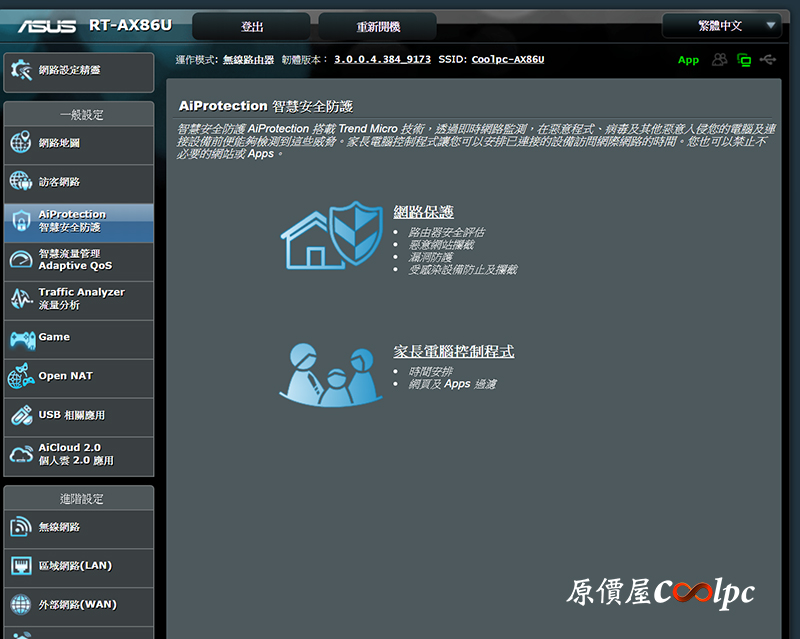
搭載AiProtection Pro智慧安全防護技術,透過Trend Micro雲端資料中心,可防護系統、封鎖惡意網站、防止DDos等攻擊,同時也能封鎖受感染的裝置!
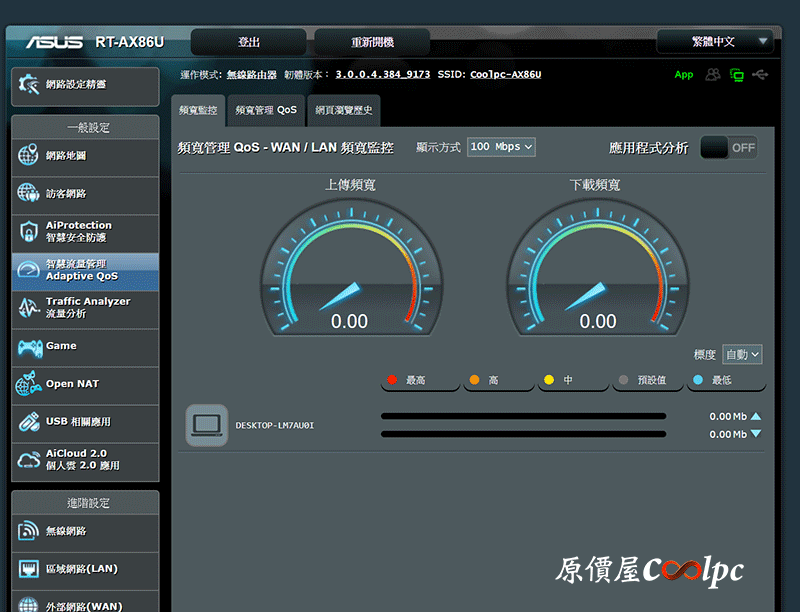
Adaptive QoS功能也很經典,QoS智慧流量管理可決定有線網路或是無線網路中,特定應用程式享有頻寬的優先順序,有秩序的分配網路資源,可確保遊戲體驗、影音串流、上網等多種用途能達到流暢使用的平衡點。
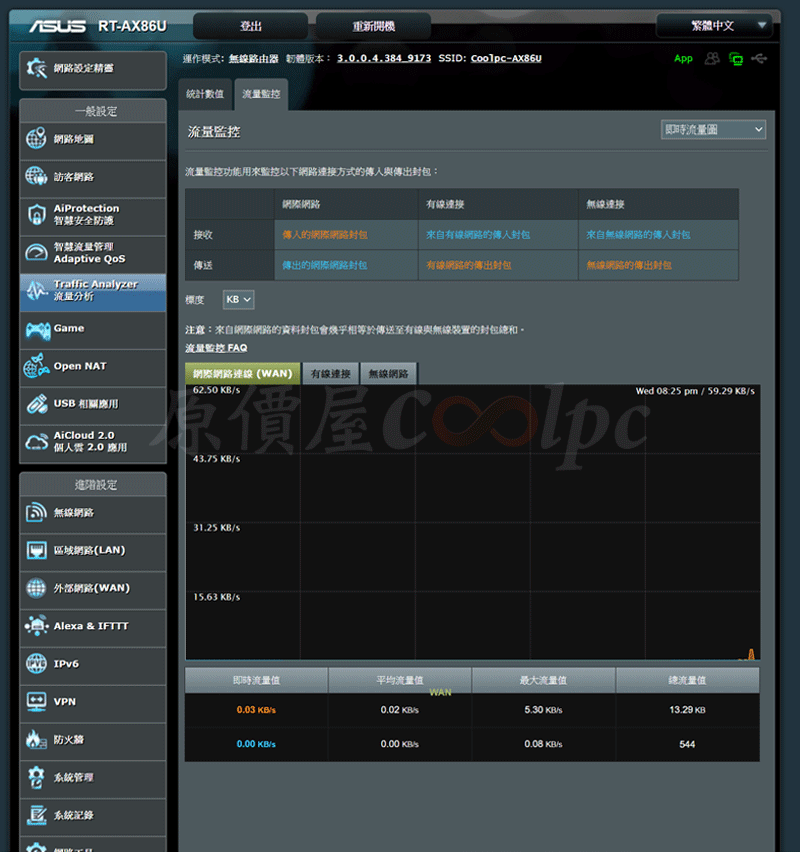
Traffic Analyzer流量分析也是新路由器才加入的功能,可記錄用戶設備的網路使用狀況,甚至可顯示瀏覽的網站、應用程式等,每個小時記錄一次並以圖表的方式呈現,若你是MIS人員,當網路使用量出現異常,便可從Traffic Analyzer流量分析的紀錄來觀察問題。
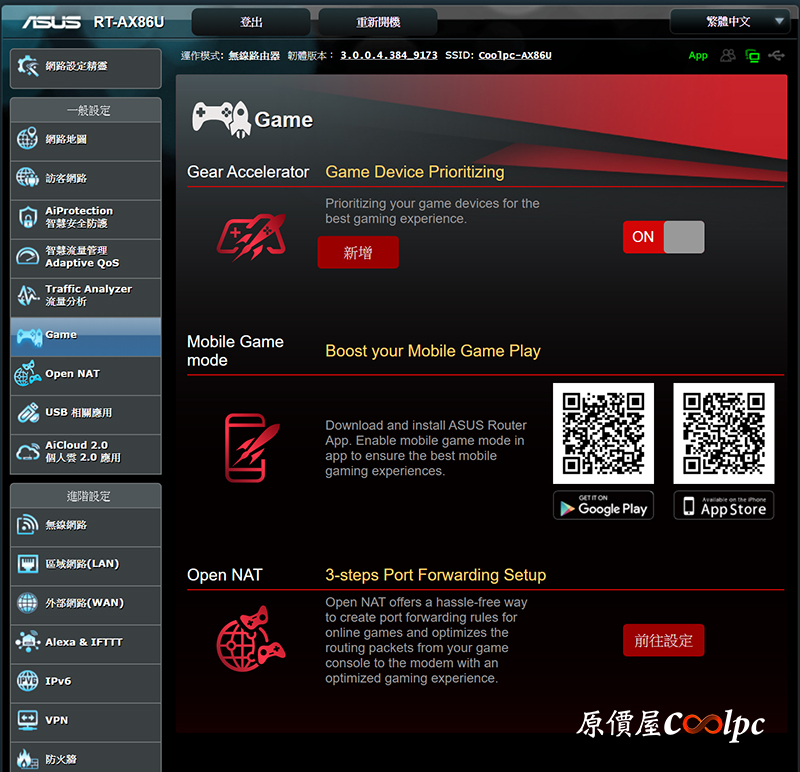
再來是Game網路遊戲加速功能,ASUS的電競路由器基本都有這項技術,且就連手機Mobile裝置也可以加速…,透過手機下載ASUS Router app,並加入ASUS RT-AX86U路由器到app中,即可透過手機開啟電競模式,講白話一點就是讓你的手機裝置享有網路優先權,降低ping延遲,讓你的角色操作可比一般用戶更加順暢。
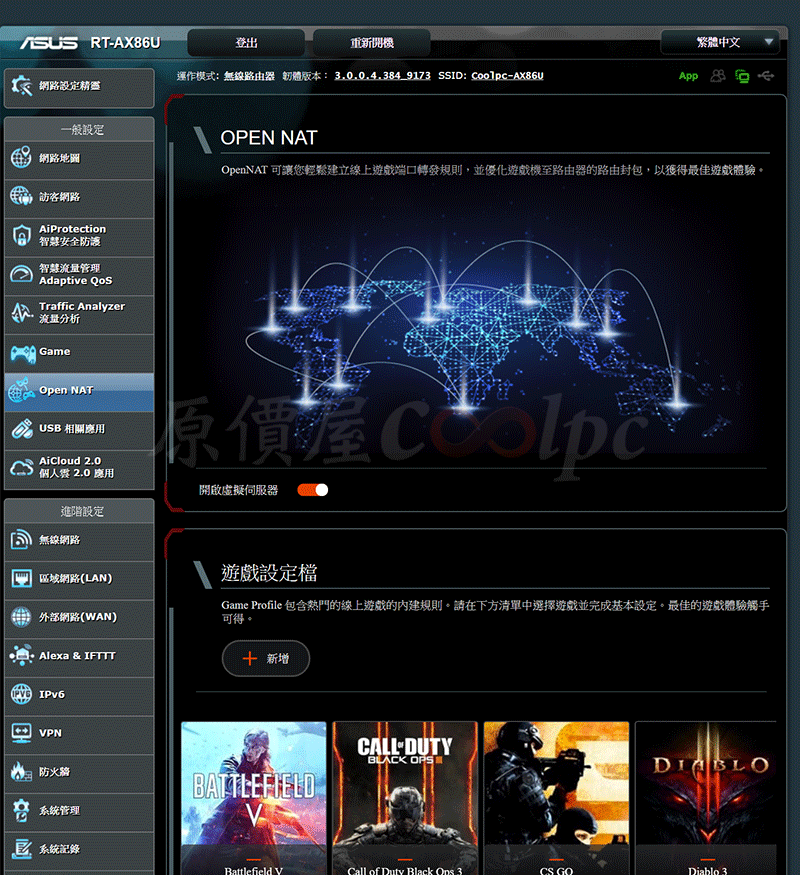
而Open NAT則是會開啟遊戲所需的連接埠,優化該遊戲的線上封包傳輸,翻成白話就是盡量讓你的線上遊戲延遲降低一些,而對於高手來說,分毫的時間差都有機會影響勝負!若你的遊戲比較特殊沒有在列表上的,也可以手動輸入Port來設定。
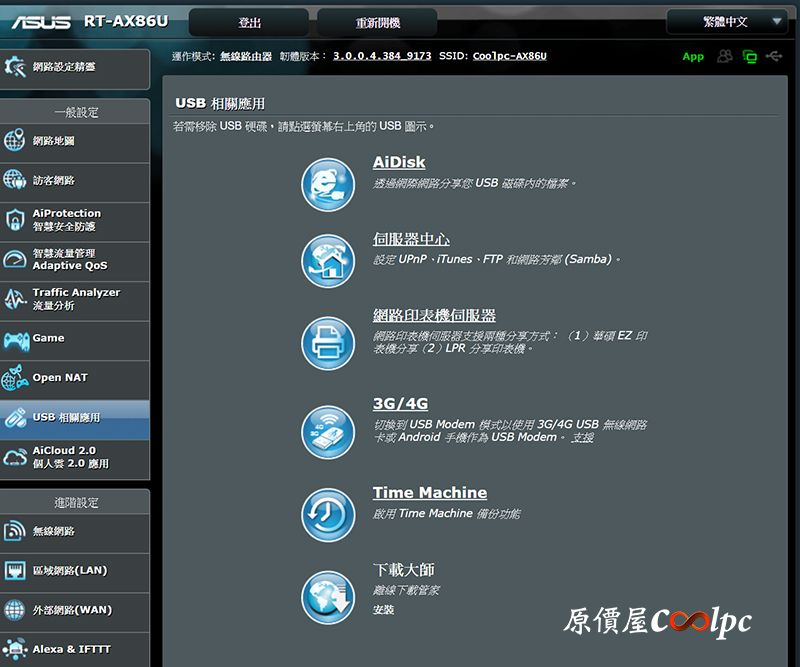
AX86U提供了兩組USB 3.2 Gen1連接埠,那麼USB的應用就更加多元了,可使用包含AiDisk、伺服器中心、網路印表機伺服器、3G/4G無線網路、Time Machine備份功能、Download Master下載中心,以我個人來說,我應該會外接硬碟然後當作遠端BT掛載中心…,再接一顆當作雲端硬碟,存放工作常用的文件進去。
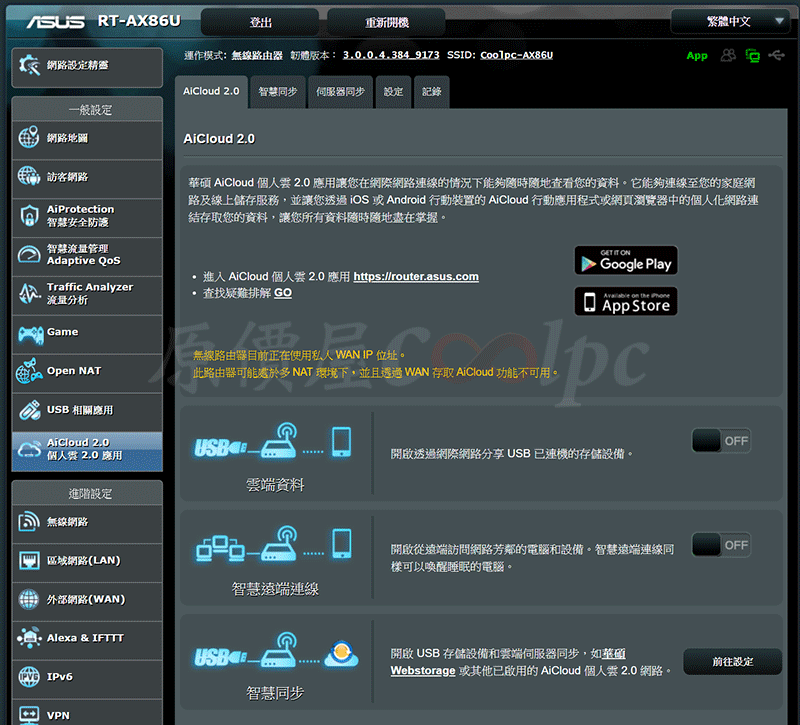
透過AiCloud2.0設定可進行智慧同步、伺服器同步,甚至透過手機app就能連接到家庭網路及線上儲存服務,並能在此頁面上顯示活動紀錄,更詳細的操作就自己下載華碩AiCloud手機應用程式來看看啦!
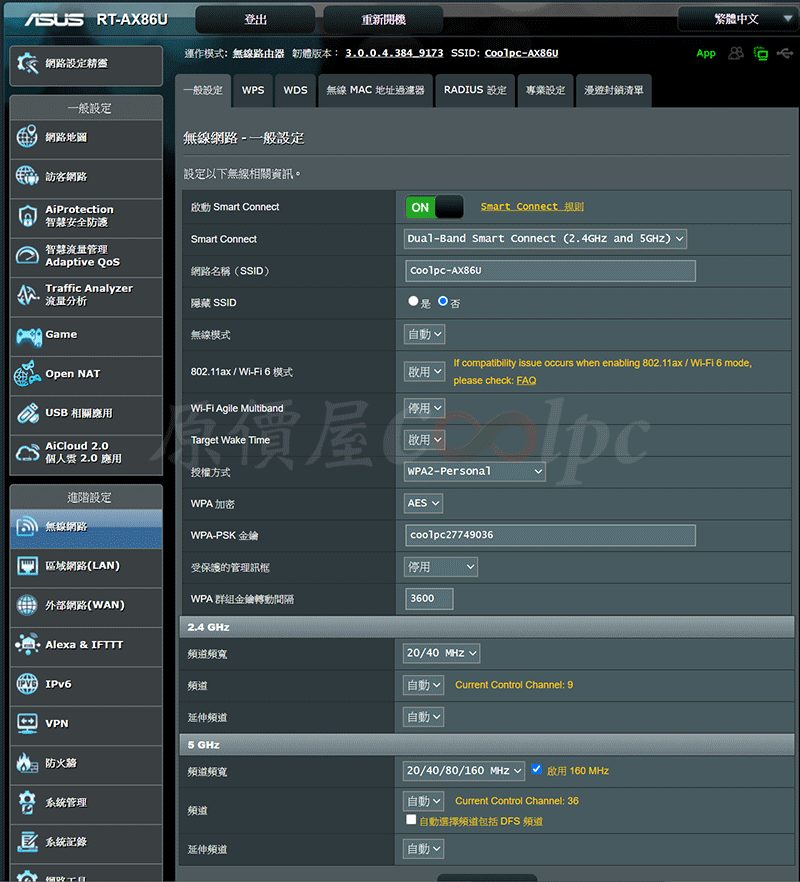
無線網路功能可切換成Dual-Band Smart Connect模式,也就是將2.4GHz(20/40MHz)、5GHz(20/40/80/160MHz)頻段整合成同一組SSID,可針對裝置的支援性來自動切換頻段,啟用Dual-Band Smart Connect模式下,頻道可選擇36、40、44、48、52、56、60、64、100、104、108、112、116、120、124、128、132、136、140、144、149、153、157、161、165,同時你可以配合手機檢測WiFi訊號的app來偵測附近的頻道,手動選擇附近最少人使用的頻道,降低干擾。
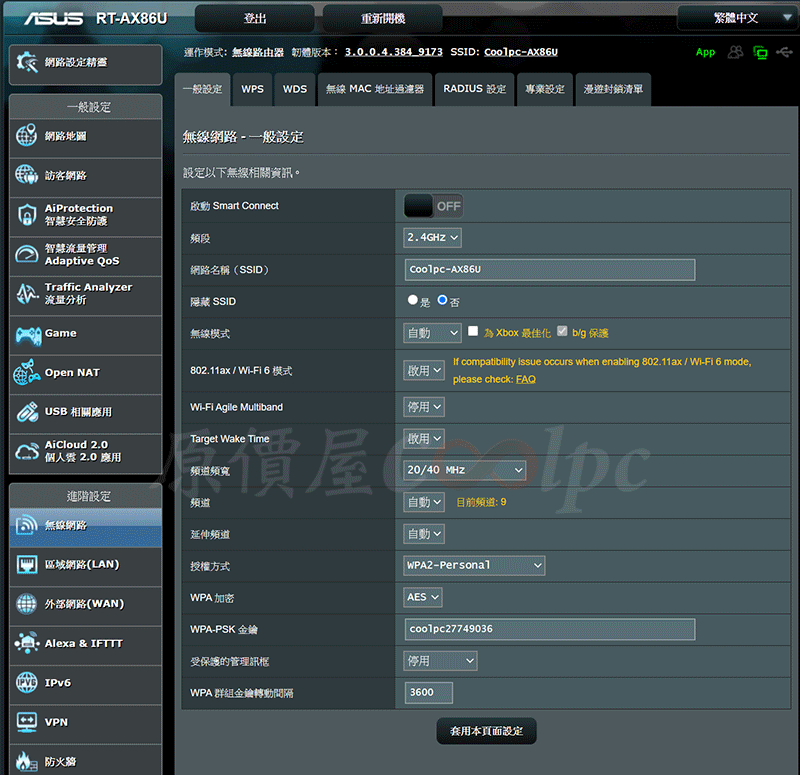
關閉Smart Connect後,2.4GHz及5GHz被切成兩個獨立的SSID,2組SSID都可以自己命名。
2.4GHz可選擇頻道:1、2、3、4、5、6、7、8、9、10、11
5GHz可選擇頻道:36、40、44、48、52、56、60、64、100、104、108、112、116、120、124、128、132、136、140、144、149、153、157、161、165
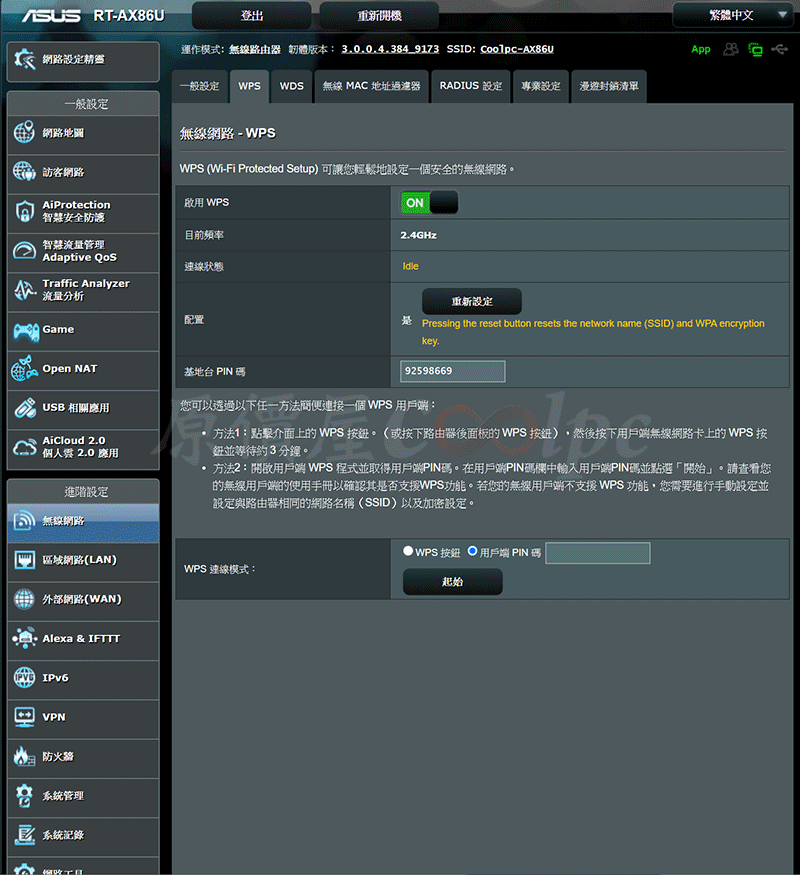
無線網路內的其他標籤還有WPS、WDS、無線MAC地址過濾、RADIUS設定、專業設定、漫遊封鎖清單等功能。
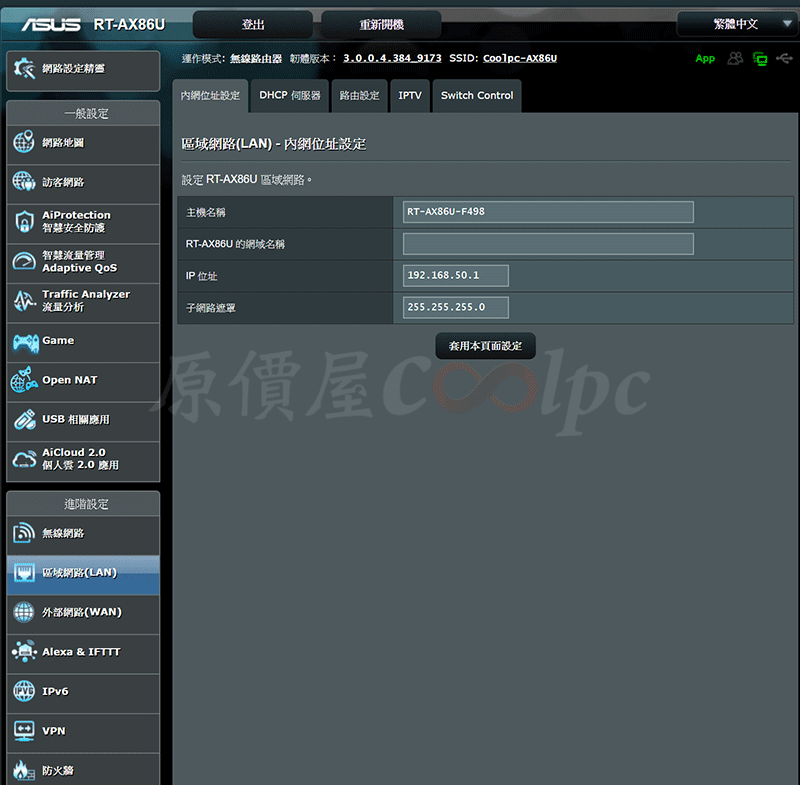
區域網路(LAN)功能內,有內網位址設定、DHCP伺服器、路由設定、IPTV(MOD)、Switch Control。
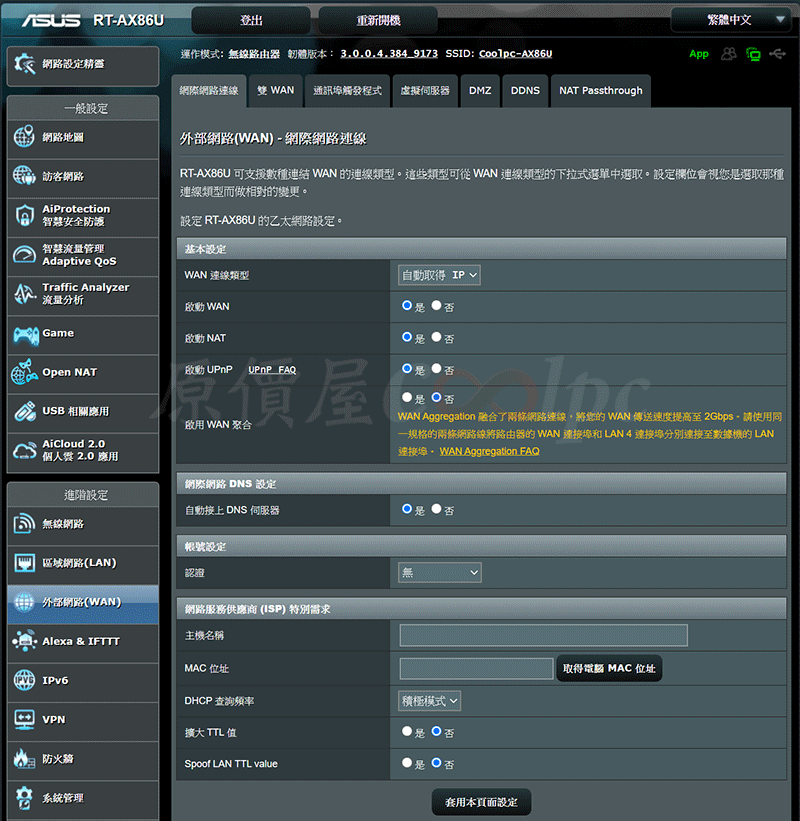
外部網路(WAN)部分則提供網際網路連線、雙WAN、NAT Passthrough,而比較進階需要架設伺服器的用戶,應該最常接觸到通訊埠觸發程式、虛擬伺服器、DMZ、DDNS等功能,讓外部網路可以連線對應到內部主機。
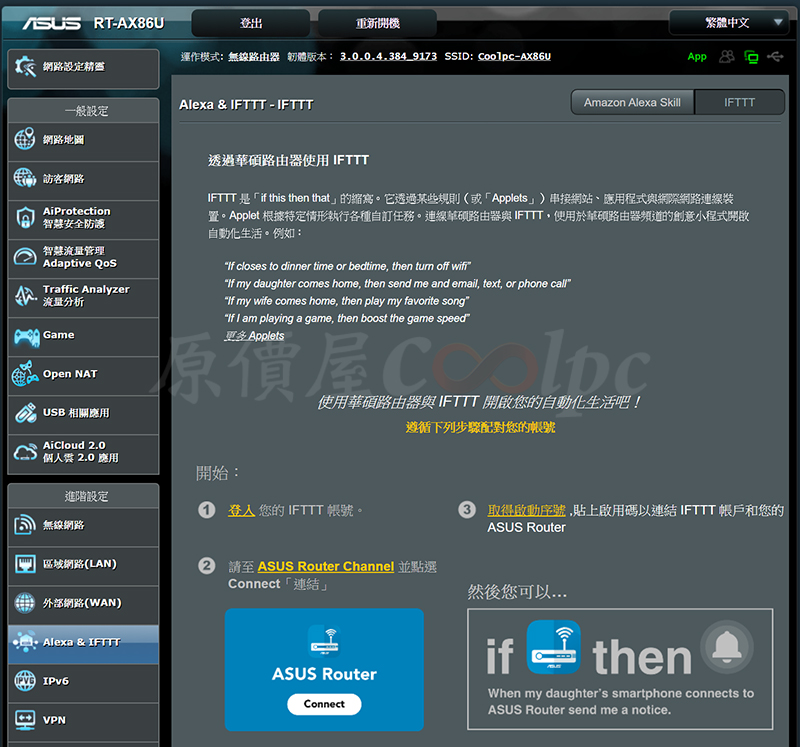
支援Amazon Alexa與華碩路由器配對,可直接透過語音下指令的方式來操控路由器,藉此打造智慧家庭,還可支援IFTTT(if this then that)自動化功能。
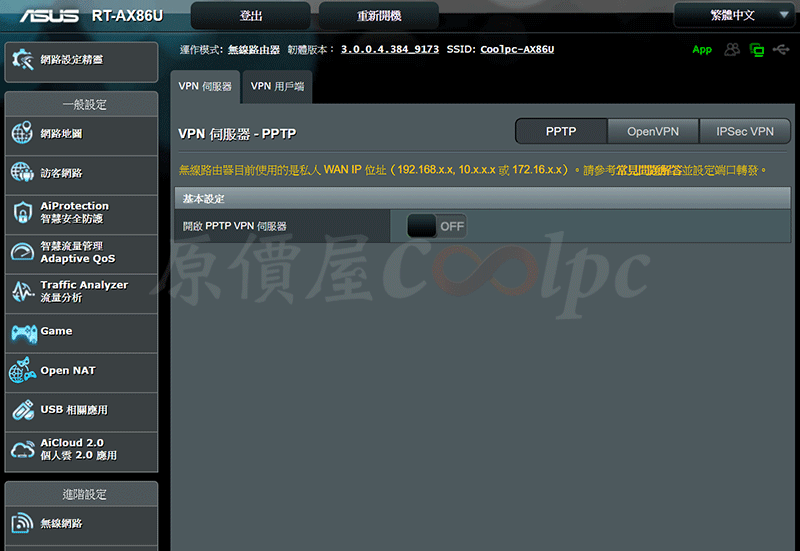
當然也可以架設VPN(PPTP/OpenVPN/IPSec VPN)伺服器,或做VPN連線設定。
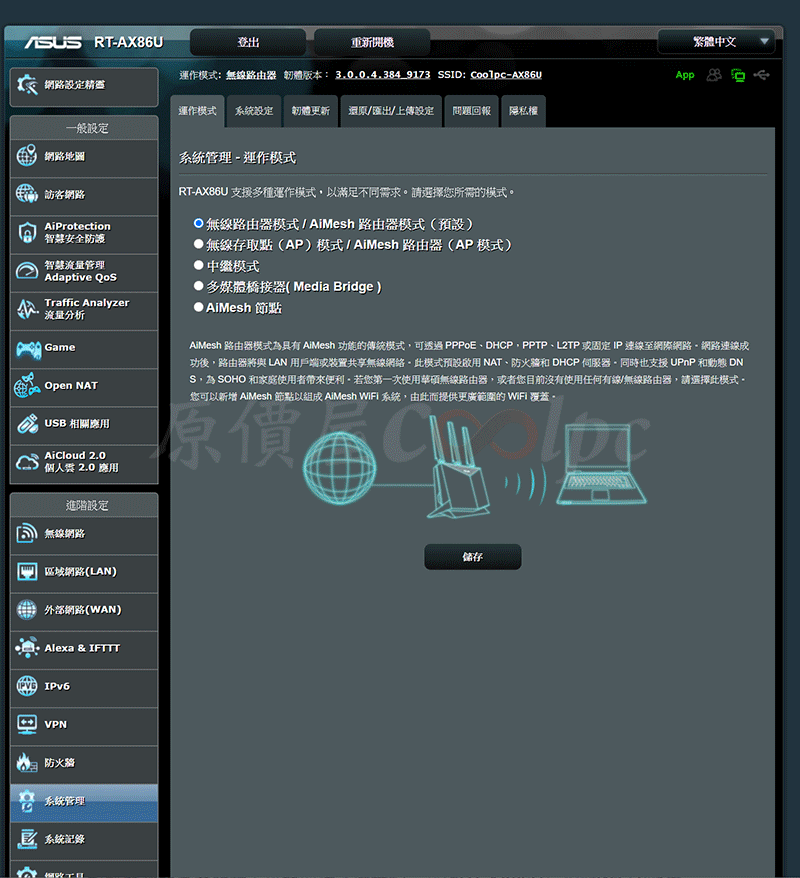
ASUS RT-AX86U路由器,共提供無線路由器、無線存取點、中繼模式、多媒體橋接器、AiMesh節點等多種運作方式,系統設定標籤內可以修改路由器登入名稱及密碼,若要透過外網設定路由器,則須將”透過網際網路設定RT-AX86U”功能打開,否則會無法連線到唷。
1. 無線路由器模式 (預設):在無線路由器模式中,ASUS RT-AX86U 透過 PPPoE、DHCP、PPTP、L2TP 或靜態 IP 連接至網際網路,並且將無線網路分享至 LAN 用戶端或裝置。在此模式中,NAT、防火牆與 DHCP 伺服器被預設為開啟。此模式適用於 SOHO 與一般家庭使用者。若您是第一次使用或您目前沒有使用任何有線/無線路由器時,請選擇此模式。
2. 無線存取模式:在 Access Point(無線存取點)模式中,透過乙太網路線連接另一台無線路由器以擴大無線訊號覆蓋面至其他網路用戶端。在此模式中,防火牆、IP 分享與 NAT 功能均被預設關閉。
3. 中繼模式: 在 Repeater mode(中繼模式)下,ASUS RT-AX86U 可以延伸您使用環境內其他基地台的訊號,以提供無線用戶更好的訊號品質。
4. 多媒體橋接器:Media Bridge 模式可以同時為多個媒體裝置提供最快速的 Wi-Fi 連接。要使用 Media Bridge 模式,您需要兩台 RT-AX86U:一台作為 Media Bridge,另一台作為路由器。將一台 RT-AC87U 設定為路由器模式,另一台 RT-AX86U 設定為 Media Bridge,為您的媒體裝置,電腦、智慧型電視、遊戲終端、DVR 或媒體播放器,提供一個並行的 Wi-Fi 連接。
5. ASUS AiMesh技術:ASUS 無線路由器專為最佳 Wi-Fi 覆蓋範圍而設計,在多數情況下,單一 ASUS 無線路由器即可為家中的每個角落提供順暢、可靠的 Wi-Fi。 然而,Wi-Fi 覆蓋範圍可能會受到許多因素影響,例如: 房間配置、建築材料,甚至是家具陳設! 如果您的家中有死角或者訊號不穩定,那 ASUS AiMesh 正是您的救星! AiMesh 是創新的無線路由器功能,可連接多台 ASUS 無線路由器,打造出覆蓋全家的 Wi-Fi 網路, 可有效而彈性地解決您的 Wi-Fi 訊號問題,且沒有部分競爭對手的多路由器系統所受到的限制: 例如,升級時,您可以混用不同型號的 ASUS 無線路由器,且無須丟棄原有的無線路由器,甚至能用舊的無線路由器來擴充 AiMesh 網路! AiMesh 讓您以省時的方式集中管理所有無線路由器,無縫漫遊則表示您再也不用切換網路。 AiMesh 是值得您信賴的 Wi-Fi,所有裝置都能隨時存取!
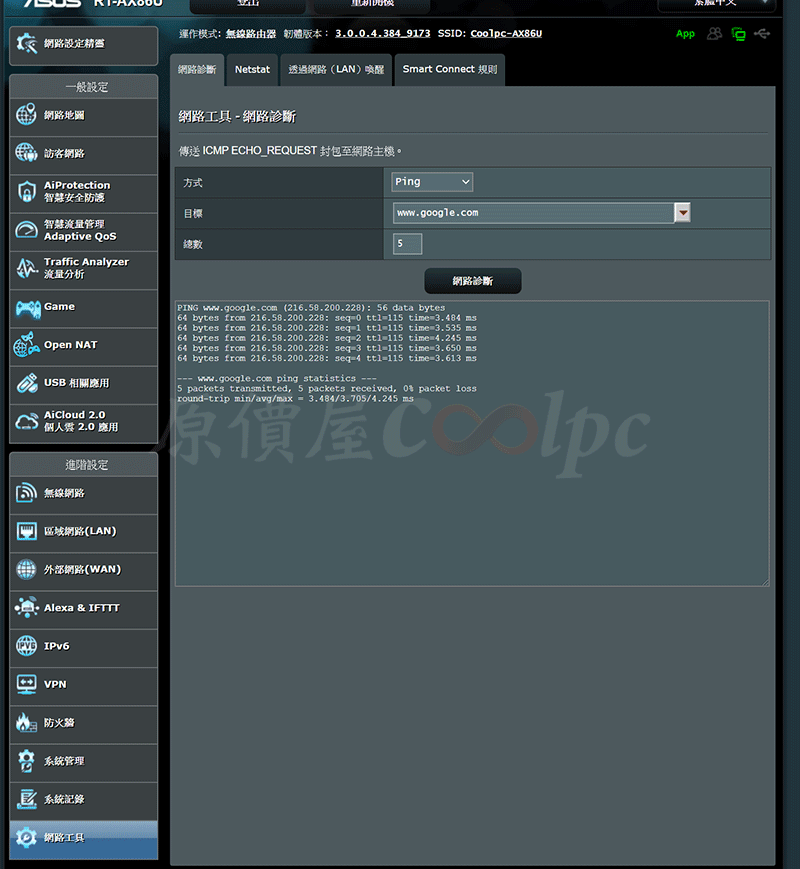
網路工具中提供網路診斷、Netstat、LAN網路喚醒及Smart Connect規格,由於時常需要檢測網路功能,所以我還滿常透過網路診斷功能去ping外網的伺服器,來確認路由器對外連線是否正常,而另一個最常用的是LAN網路喚醒,簡單來說是經由AP再透過區域網路來喚醒主機,當然你的主機要先確認BIOS已啟動Wake On Lan(WOL)功能,若再結合DDNS功能,你就可以在外面連回AP直接喚醒主機了!
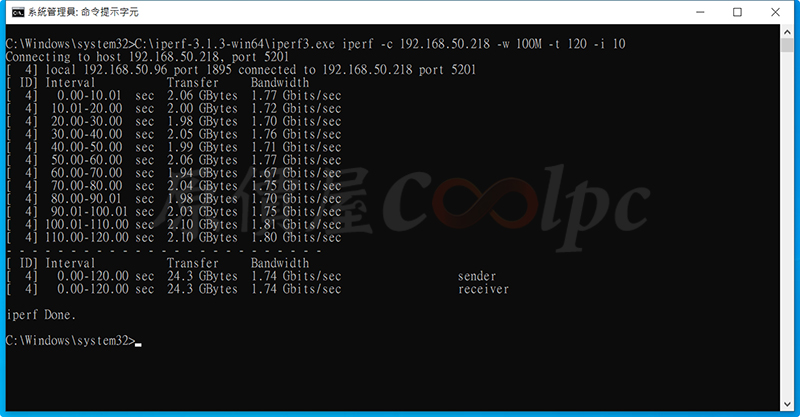
接著我們透過iperf測試一下網路效能,準備兩個桌機平台分別是Server端和Client端,Client端具備WiFi 6(2.4Gbps)無線網卡,Server端則走有線2.5Gbps網路孔,測試實際傳輸頻寬,最高達1.81Gbps,平均為1.74Gbps,沒有跑到2開頭的成績算是有點可惜,可以理解成被附近WIFI訊號干擾過多而影響測試結果。
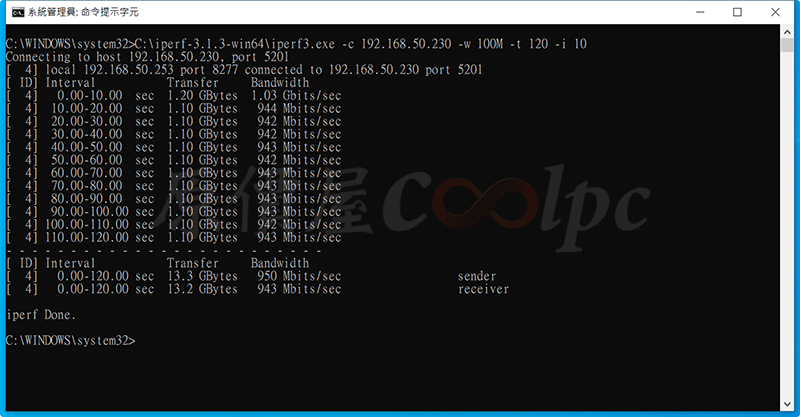
順便測試1Gbps Lan Port,透過iperf的測試結果最高為1.03Gbps,平均為950Mbps。
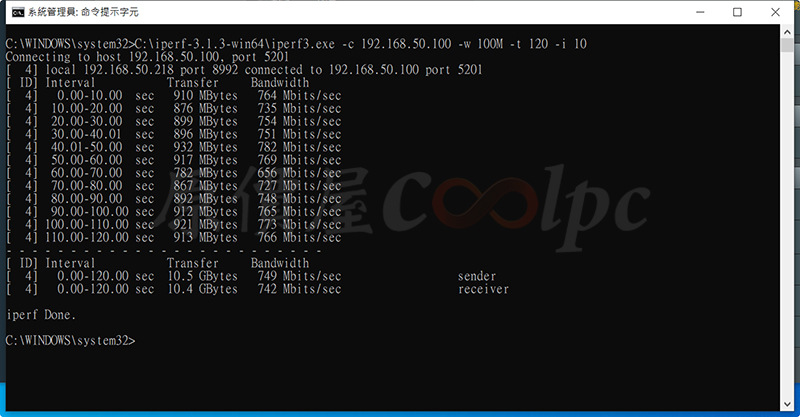
將著改為Server端和Client端都使用WiFi 6(2.4Gbps)無線網卡,皆連上ASUS RT-AX86U並相互測試,iperf測試結果則是最高932MBps、平均為749Mbps。
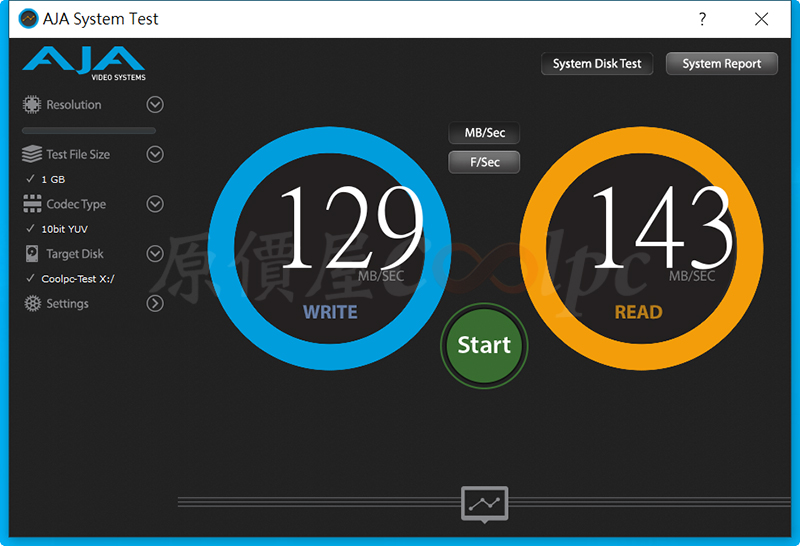
順手測試一下ASUS RT-AX86U上的USB 3.2 Gen1讀寫速度,硬碟則使用讀寫約500/430MBs的SATA SSD,透過2.5Gbps有線網路孔測試性能,得出的實際讀寫效能為143/129MBs,跑出了個HDD的性能…,感覺是速讀有被限制,那我就建議各位要給AP擴充硬碟的話,直接選大容量的外接式HDD較為妥當。
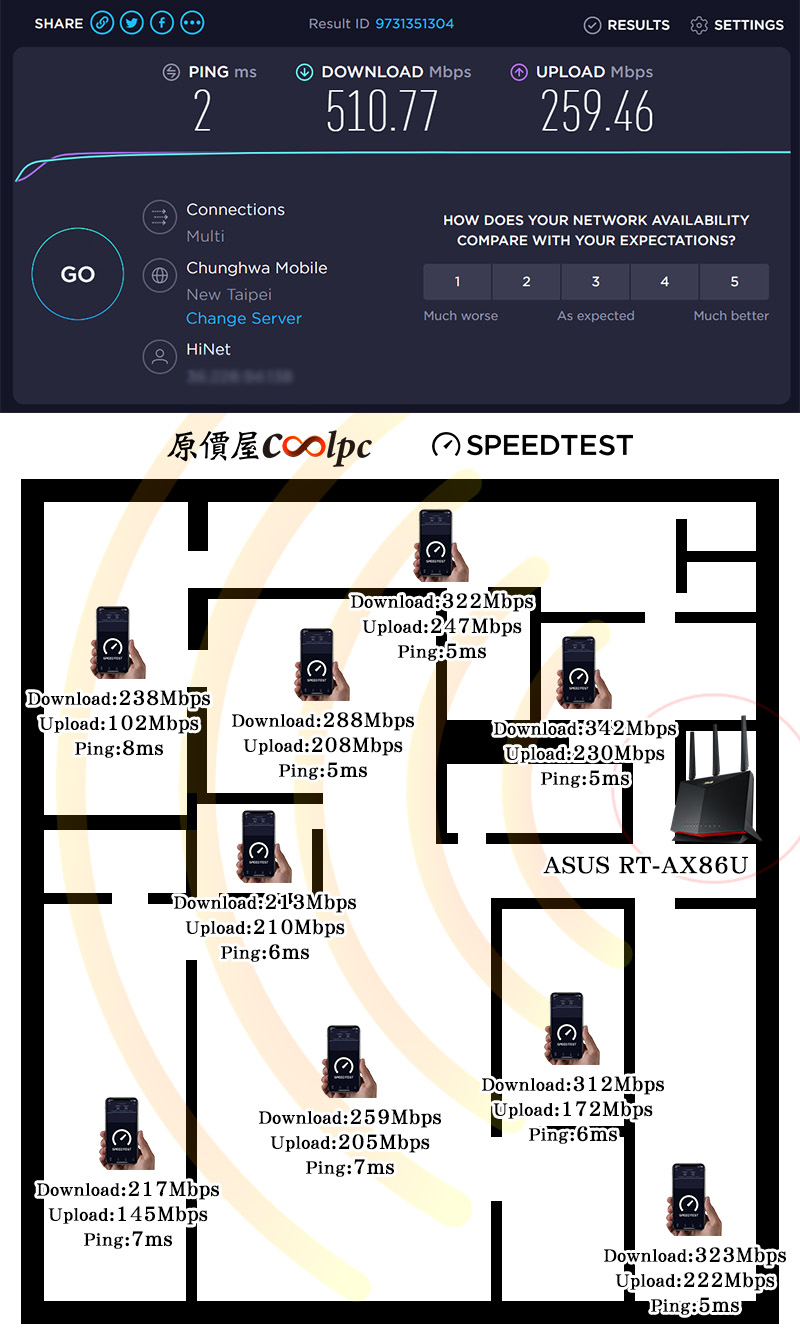
接著來測試無線上網的速度吧!首先用了有線網路透過SPEEDTEST進行測試,得出來的下載上傳速度為510/259Mbps,大概就是中華電信企業線路的500/250M方案,接著利用IPhone 11來試試無線網路,就測試的空間占地大約是100坪,距離最近的訊號測得下載上傳速度為342/230Mbps、最遠的位置也有217/145Mbps,單論傳輸品質確實還不差,且一台AX86U就搞定全屋的網路,若放在正中間的位置,傳輸效果更佳!

當然想要完美發揮WiFi 6傳輸性能,你需要一台ASUS RT-AX86U無線路由器,支援802.11ax WiFi 6技術、160MHz通道,黑紅色的電競色系和巨齒鯊造型,讓外觀加了不少分!直立式擺放設計、三天線配置,Broadcom BCM4908四核心、1G+256MB記憶體、2.4GHz最高提供861Mbps、5GHz最高提供4804Mbps,支援OFDMA、MU-MIMO技術,大幅改善以往多個裝置同時上網會造成網路塞車的情況,甚麼網路轉圈圈那都是浮雲!I/O提供4組1Gb Lan Port、1組2.5G WAN/LAN Port、1組WAN Port、2組USB 3.2 Gen1 Port,還可做WAN Aggregation變成2G WAN頻寬!亦可組置AiMesh節點,還有不管是PC還是Mobile都支援的網路遊戲伺服器加速!大幅降低網路延遲,性能跟遊戲已經不用擔心了,那來看看額外技術,終身免費的AiProtection Pro網路安全防護系統,和AiCloud、Printer server、Download Master、AiDisK網路應用及家長網路管控功能!功能性真的很齊全!ASUS RT-AX86U無線路由器果然沒讓我失望!目前報價為$6990(含稅),已經上架開賣囉,有需要朋友可到全台原價屋門市購買,或利用線上估價系統下單!
本站屬導購性質,文章公告價格為發佈當下的報價或是活動價,若有異動皆以原價屋線上估價系統、原價屋蝦皮商城與原價屋全台門市,報價為主,謝謝!
[必讀]跟原價屋訂購的方式最新流程
* 請注意!送出估價單須經由客服人員確認貨況及單價後方始成立,線上估價僅提供一個價格查詢平台,本身不具金流及交易過程,若價格有誤歡迎告知,本公司免費提供本系統僅作為全台價格參考。再次強調訂單成立需經專人服務及確認,直接匯款並不代表同意購買,若送出估價單也無須擔心訂單立即成立,只需在客服聯繫時告知即可,請放心並安心使用。
Q:付款方式是?
A:確認後可以使用匯款或者是貨到付款方式!
匯款:匯款視同現金優惠即可享運費全免(離島除外),我們極力推薦以匯款方式,資料如下
銀行代號 102
華泰商業銀行 迪化街分行
戶名:原價屋電腦股份有限公司
帳號:0203000089335
(因出貨時間依款項入帳日為準,如使用櫃台匯款可能會因假日延誤入帳而會耽誤出貨時間,建議使用ATM轉帳較無此疑慮。)
貨到付款:本公司採用黑貓宅急便運送,透由黑貓代收會有一筆手續費需另計,可若單筆購物總額超過一萬元,則免收運費!代收手續費需另計。
* 請注意!送出估價單須經由客服人員確認貨況及單價後方始成立,線上估價僅提供一個價格查詢平台,本身不具金流及交易過程,若價格有誤歡迎告知,送出訂單後會有專人聯繫服務並確認,勿直接匯款避免爭議喔。
Q:可以線上刷卡嗎?
A:抱歉!估價系統目前並無提供這樣的服務。
亦可至原價屋蝦皮商城購買,並提供線上刷卡服務。
Q:可以辦理分期付款嗎?
A:持有信用卡本人,可至全台各分店進行刷卡分期,不需要審核,額度視銀行對持卡人所建立授信額度為準。
但每個時期或多或少會有些許改變,還請以當下規定為準,例如目前國內規定刷卡金額超過5萬即需持卡人與銀行聯繫,而且還會有國內發卡銀行與國外發卡銀行的不同而有聯繫上問題,若現場造成不便還請多多包涵。
若無信用卡者,本公司門市皆與中租零卡分期配合,可先至中租官網申請額度後,下載APP即可來原價屋全台門市消費!
Q:請問組裝需要另加費用嗎?
A:我們提供首次免費組裝服務,如果您連作業系統都買,一同免費幫您連驅動程式都裝到好了,全台灣唯一加值不加價!
Q:請問宅配需要另加費用嗎?
A:免運條件:(任一條件成立皆可,離島地區每件加收200元)
1. 零件購買滿一萬元以上.
2. 只要是一台能開機嗶嗶的主機.
3. 採用匯款方式.(特殊節日或活動下殺商品例外!)
運費標準:
小件 -> NT.100 (長+寬+高=小於90公分)
中、大件 -> NT.150
離島地區 -> NT.360
Q:那零件的包裝盒會隨貨附上嗎?
A:我們統一的作法是將所有配件都放置在主機板的空盒中,連一根螺絲都不會少給!
例如:
1. 主機板安裝剩餘的排線,手冊,貼紙,光碟
2. 顯示卡安裝剩餘的排線,手冊,光碟
3. 記憶體空盒
4. 電源供應器剩餘的電源排線
5. 燒錄器附贈的燒錄程式
6. 機殼拆下的擋板,裝剩的螺絲
7. CPU空盒壓平放入
在包裝的材積不影響之下,顯示卡,電源供應器,硬碟,光碟….等等外盒都會一併寄出
*為盡量減少材積,凡組裝過後的主機,無序號之產品空盒則不會附上(ex:硬碟之空盒,板卡內包材..),如有需要附回請跟網路專員告知備註即可。
Q:螢幕亮點如何保固?
A:
1. 若螢幕原廠有提供無亮點保固,您可以逕洽原廠到府收送!也可7天內通知我們收回或送回檢測 (現場視情況仍有須送回原廠判定的可能性!)。
2. 若螢幕本身原廠並無作無亮點保固,則需依照原廠規定辦理。宅配或是現場自取測開機檢測皆無法提供亮暗點更換與測試,敬請見諒。
例如:奇美規定:
本公司為了讓客戶能夠擁有最佳的顯示畫面,只要您所購買的液晶面板在 3 個亮點﹝含﹞以內,即屬良品。
例如:優派規定
本公司為了讓客戶能夠擁有最佳的顯示畫面,只要您所購買的商品在一個月內液晶顯示器的液晶面板在 3 點(含)以內或購買一個月以上至三年內液晶顯示器的液晶面板在 5 點(含)以內均屬於正常商品。
請恕我們無法無條件更換,我們堅持這一點也是保障您的權益,您所收到的螢幕絕不會是別人所挑剩的!
Q:請問記憶體可以挑顆粒嗎?
A:抱歉,不可以!
現有的記憶體品牌不同於十多年前百家爭鳴的狀況,至今去蕪存菁後能在市場流通的都是顯赫一方的要角,品牌商對於自己的記憶體顆粒用料我們無權過問,他保障其品質與其規格一致,因此.. 請恕無法提供這項服務。而事實上也無須特挑顆粒,因為都已經是終身保固。
Q:寄出物品會拆封嗎?
A:商品不會拆封以保有原出廠模樣,需憑發票保固,所以請您務必要把發票給保留好(可留存於雲端、拍照存相簿),這將會是日後商品保固的唯一憑證。
Q:只買一些零組件,那出貨前會預先測試嗎?
A:如果零組件包含CPU,主機板,記憶體,這三項物品,則出貨前我們會主動開機測試,測試完後直接將CPU放置於主機板上!
測試開機過程中,不會動用您的散熱風扇,是以我們自家風扇測試,請放心!
CPU直接留置於主機板上一來免除您分辨接腳方向性問題,二來免除寄送時針腳碰撞歪掉!
因為INTEL的設計將腳位歸於主板插槽中,特別容易使針腳歪掉,所以出貨一律會幫客戶安裝CPU+風扇,如果不同意請下單的時候跟客服特別備註。
Q:買完整一台電腦,出貨前可以幫忙分割硬碟甚至熱機再出貨嗎?
A:若您有購買正版作業系統時,客服人員會主動詢問分割方式,除此之外不提供無系統分割服務,一來是在您自行安裝作業系統時,安裝過程便會主動要求,二來是為免跟新版的作業系統分割方式不同導致反效果,所以我們建議分割動作留給系統安裝執行。
熱機可以進行,但熱機完後硬碟內資料會刪除並且多需要3個工作天以上,若未購買正版OS,則您收取電腦時的硬碟裡會是完全回覆空白狀態的。
Q:訂購當天價格假使NT.1000,若在約定出貨時價格有異動,可否退價差?
A:可以,假設星期一訂購,並已經聯繫並確認,但是約定星期四交貨:
1. 以合理時間來算,若星期四約定到貨那我們最慢是星期三寄出,所以星期三若價格變動,無條件退差價!
(因產品會部分降價也會部分漲價,結帳金額為下單當日總金額或出貨當日總金額擇一)
2. 門市自取以當時現場價格重新計算!
注意一. 價格有發現異動時請主動告知,我們不會主動每天去校對出貨單。
注意二. 我們已經做到最大的保障,若是貨運路途上的跌價損失,請恕我們無法管控!
注意三. 為免有疏漏,我們本著合理的要求為客戶盡到最大的義務,以上保障不針對刻意漲價時要屯貨掃貨的同行或是盤商,大量下單者無法享受以上保障。
Q:保固如何計算 ?
A:原價屋提供一年店保一個月新品保固,購物一個月內新品不良請持發票、完整空盒及配件,檢測確認後即提供免費更換新品服務(筆電例外),購物一年內產品免費代送修服務,此外,大部分的產品擁有代理商或原廠一年~三年不等的保固保修,依原廠保固條款為主。
Q:一個月後維修要如何進行 ?
A:請將故障品寄到台北市八德路一段23號2樓 網路工程小組收,請務必簡述故障原因以及留下聯絡人電話姓名,不清楚時我們會做回撥詢問的。
一年內的物品非人為故障,運費彼此一人一趟!您寄來由您支付,我們寄件回去由我們支付。(請恕不接受運費到付方式)
一年內的物品屬於人為損壞,除了予您回報代理商報修價格外,運費來回都必須予您收取(您寄來自付運費,我們寄回以運費到付方式寄件)
Q:一年過後維修要如何進行?
A:一年過後的物品人為及非人為故障,來回運費皆由您支付!(請恕不接受運費到付方式)
人為故障若原廠可修復,除了予您回報代理商報修價格外,運費來回都必須予您收取(您寄來自付運費,我們寄回以運費到付方式寄件)
一年過後主機檢測費 -> 一件NT.300
一年過後零件代送處理費 -> 一件NT.150
☆ 作業系統以及各項軟體因為有牽扯序號註冊問題,只要一經出貨便無法接受退貨。請體諒!
本內容隨時會有新增,解除大家疑慮!所有的作法無非都是要使您買得更有保障,買得更輕鬆!
【針對NB 筆記型電腦的購物注意事項在此述敘】
Q:收到筆記型電腦時,他會是已經拆封的嗎?
A:是的!我們在出貨之前,會取出機器內保固卡蓋章(這對您有7天故障品換新的保障),以及放入發票(這對您提供完整二年的保固),並主動為您檢查原廠配件是否短缺(以避免拆封後缺配件的爭議),因此您收到貨品時是已經拆封過的!
如果您約定是現場取貨,我們則不會主動拆封,會等您親臨現場後當場拆箱驗機,因此門市取貨者便不會事先為您執行檢查拆封的動作。
在這裡我們有個觀念要與您溝通:
網拍有人強調是全新不拆封,好處是不會有拆開的行為,但是壞處也不是沒有,如果有任何配件短缺或是新機刮傷的情況產生,賣家會認帳嗎?另外還會有店家發票嗎?(有時華碩跑活動會需要您提供保卡影本證明機器是由正常管道購買,並且7天換新也是需要發票證明)因此我們嚴格堅守第一道把關的動作,務求盡心盡力以避免上述的情形產生。
Q:筆電新品不良要如何進行?
A:因為筆電這項產品是整組套件非零件並同時包含作業系統,因此諸多原廠皆有其規定,如遇上新品故障我們一律依照各品牌原廠規定來辦理,過程絕非刁難敬請見諒。
華碩筆電後續維修保固:可撥打0800-093-456(華碩24小時免費服務電話),原廠提供壹年免費到府收件(限本島),二年完整保固(電池壹年保固)。
華碩實體服務站(華碩皇家俱樂部):
http://www.asus.com/tw/support/Service-Center/Taiwan
宏碁NB:目前提供的到府收件會酌收手續費,如要現場維修,請上宏碁網站查詢
Acer直營服務中心地點查詢
http://www.acer.com.tw/ac/zh/TW/content … k-warranty
各廠商維修據點:
華碩ASUS 皇家俱樂部:
http://www.asus.com/tw/support/Service-Center/Taiwan
技嘉Gigabyte:
http://service.gigabyte.tw/Home/Content/106?type=v&menuid=108
微星MSI:
https://tw.msi.com/page/service-center
Acer:
https://www.acer.com/ac/zh/TW/content/service-location
lenovo:
http://www3.lenovo.com/tw/zh/support/idea/section2/#2_1
HP:
https://support.hp.com/tw-zh/document/c03461092
【針對手機/平板/智慧手錶(環)/VR 設備的購物注意事項在此述敘】
『手機/平板/智慧手錶(環)/VR 商品為特殊3C產品,7天故障品換新保固將會交由原廠做判定。因商品經連上網路(含Wi-Fi)即被註冊並開始計算商品保固時間,無法還原!不便之處敬請見諒謝謝。』
【針對NVIDIA DGX Spark / DGX Station AI 產品設備的購物注意事項在此述敘】
『本產品為專業性商品,保固內新品換新/故障檢測會交由原廠做判定檢測,不便之處敬請見諒謝謝。』